Heim >häufiges Problem >So verwenden Sie den Projektor in Unity3D
So verwenden Sie den Projektor in Unity3D
- 小老鼠Original
- 2024-03-01 09:32:221515Durchsuche
So verwenden Sie: 1. Projektor erstellen: Erstellen Sie ein leeres GameObject und fügen Sie dann die Projektorkomponente aus Komponente hinzu. Sie können auch Paket->Projektor importieren, um das Projektorpaket zu importieren.
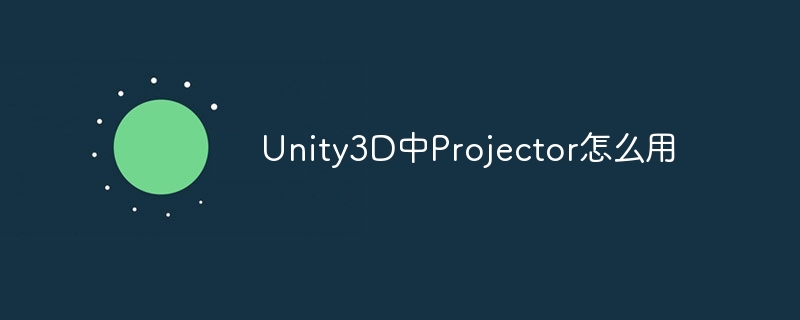
Projektorprinzip
Der Projektor kann ein Material auf alle Objekte innerhalb des festgelegten Kegelstumpfs projizieren. Enthält normalerweise zwei Kartencookies und einen Falloff. Cookie ist das projizierte Muster, und die Funktion von Falloff besteht hauptsächlich darin, das Alpha der Projektion, also hell und dunkel, basierend auf der Entfernung zu bestimmen. Die linke Seite von Falloff ist weiß mit einem Alpha-Wert von 1, was der hellsten Projektion entspricht, wenn die Entfernung am nächsten ist. Die rechte Seite ist nahezu schwarz mit einem Alpha-Wert von 0, was bedeutet, dass die Projektionsentfernung größer wird Darüber hinaus wird die Projektion allmählich transparenter oder sogar unsichtbarer.

【Erreichbar】
0 Zeichenauswahlöffnung
1 Gewöhnlicher Punktschatten (Blob-Schatten)
2 Gefälschter dynamischer Schatten (Gefälschter dynamischer Schatten)
3 Lichtprojektion
4 Projektor (je nach Materialtextur, Dies kann ein Bild, ein Video oder die von einer anderen Kamera gesehene Szene sein Fügen Sie die Projektorkomponente aus der Komponente hinzu, wie unten gezeigt. Sie können auch „Paket importieren“ > „Projektor“ wählen, um das Projektorpaket zu importieren. Der Paketinhalt ist wie folgt
Zwei: Hinweise
1. Stellen Sie sicher, dass „Cookie Texture“ auf „Clamp“ eingestellt ist. „Cookie Texture“ muss die Option „Border Mipmaps“ aktivieren oder deaktivieren Mipmap direkt3.FallOff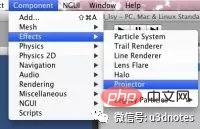
【Beispieldemonstration】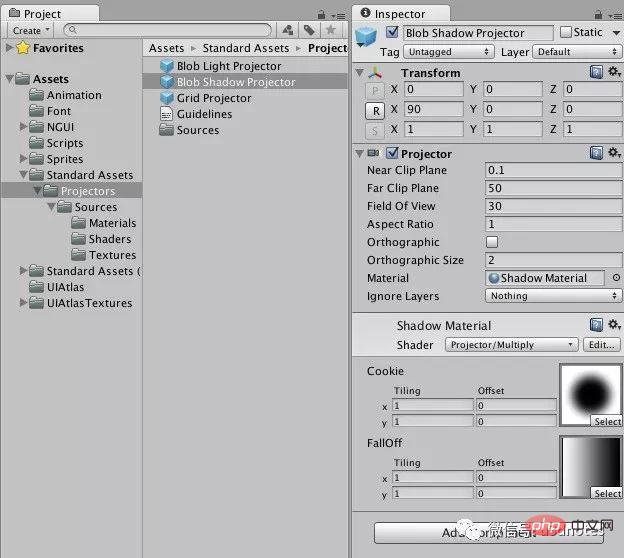
Der vom Projektor verwendete Shader ist wie folgt, und das Skript kann verwendet werden, um die Drehung des Projektors zu steuern.
Shader „Custom/Circle“ {
}
或者用Vertex&Fragment
Shader
o;
Beispiel 1: Fügen Sie einen gewöhnlichen Punktschatten (Klecksschatten) unter dem Charakter hinzu. Denken Sie daran, die Ebene des Charakters zur Ebene „Ignorieren“ in den Projektoreinstellungen hinzuzufügen.
Shader „Projektor/Multiplizieren“ {
Eigenschaften {

}
}
Ersetzen Sie grundsätzlich den schwarzen Blob-Keks durch einen weißen Keks in der Mitte.
Das obige ist der detaillierte Inhalt vonSo verwenden Sie den Projektor in Unity3D. Für weitere Informationen folgen Sie bitte anderen verwandten Artikeln auf der PHP chinesischen Website!
In Verbindung stehende Artikel
Mehr sehen- Wie PHP und Unity3D kombiniert werden, um mit Workerman ein Echtzeit-Collaboration-Tool zu erstellen
- So implementieren Sie mit Workerman die Benutzeranmeldeauthentifizierungsfunktion von PHP und Unity3D
- Wie man Workerman verwendet, um Multiplayer-Online-Wettbewerbsspiele durch die Kombination von PHP und Unity3D zu implementieren
- Die Integration von Vue.js und Unity3D ermöglicht ein immersives Virtual-Reality-Erlebnis

